-
表格的制作方法,小编告诉你excel如何制作表格
- 2018-05-02 11:25:47 来源:windows10系统之家 作者:爱win10
电脑已经是我们日常工作、学习和生活中不可或缺的帮手了,许多人都会使用Excel制作表格,Excel制作表格也是日常工作中常用操作之一。表格的制作方法与形式众多,那么excel如何制作表格?下面,小编就来跟大伙介绍excel制作表格的操作流程。
Excel可以进行各种数据的处理、统计分析和辅助决策操作,是微软办公套装软件的一个重要的组成部分,被广泛地应用于管理、统计财经、金融等众多领域。excel表格怎么制作对电脑小白来说非常不熟悉,如何制作excel表格呢?下面,小编给大家演示excel制作表格的操作步骤。
excel如何制作表格
打开电脑,右击鼠标在桌面新建一个excel文件。

制作表格系统软件图解1
打开excel文件,用鼠标选择表格需要的列数行数,右击鼠标,点击“设置单元格格式”。
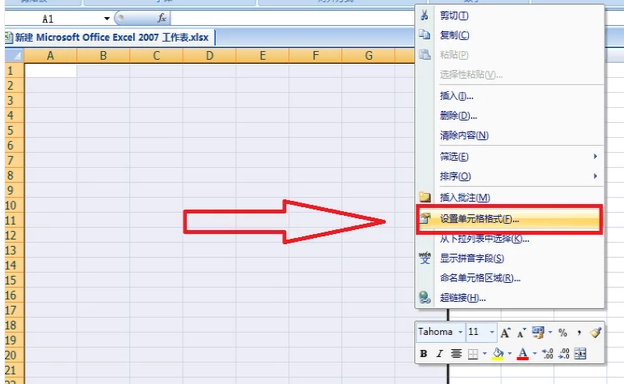
表格系统软件图解2
点击“边框”,在“预置”中选择“外边框”和“内部”边框,点击确定。
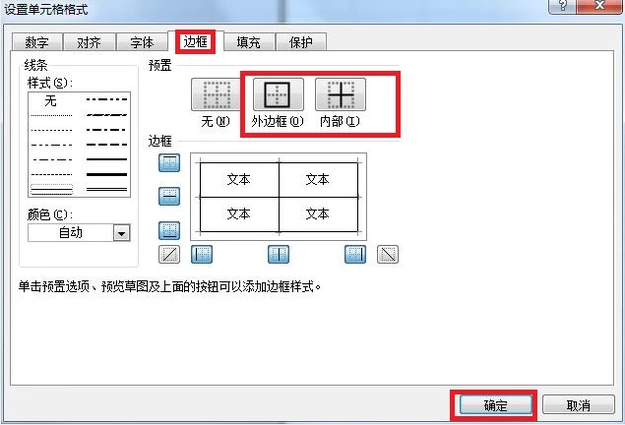
制作表格系统软件图解3
用鼠标选中表格的标题栏,右击鼠标,点击“对齐”,勾选“合并单位格”,点击确定。
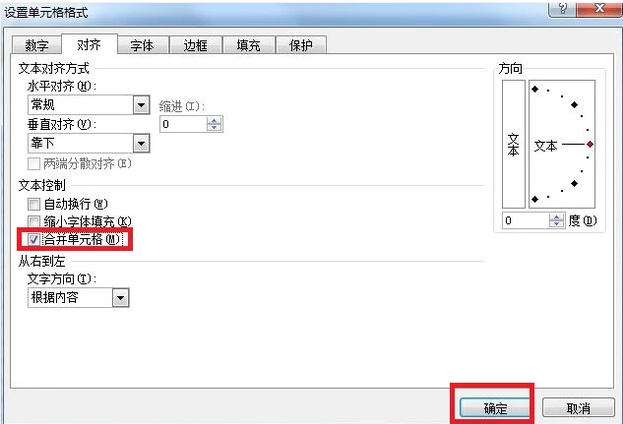
表格系统软件图解4
用鼠标选中表格的所有行列,右击鼠标,点击对齐,将水平对齐和垂直对齐都设置为“居中”,这样每个小格的文字都在中间位置。
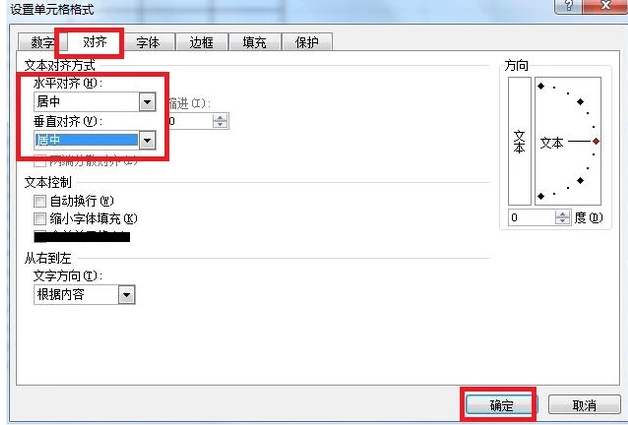
电子表格系统软件图解5
输入要制作的表格的所有内容,点击左上角的保存即可。
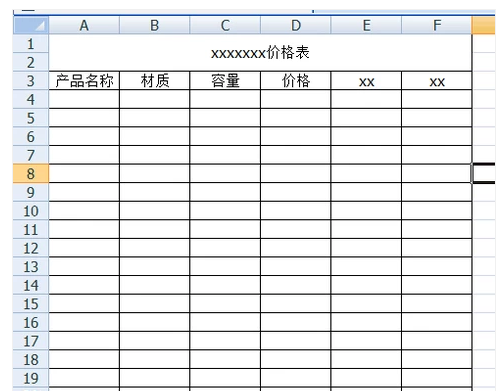
电子表格系统软件图解6
以上就是excel制作表格的操作步骤。
猜您喜欢
- 细说深度win7系统2019-04-08
- 雨林木风win10专业装机版下载推荐..2016-11-25
- 深度技术GHOST win10 32位安装2016-11-28
- windows7查看激活状态的方法2022-08-15
- 系统重装怎么装win7旗舰版教程..2023-01-11
- lrc文件,小编告诉你怎么用酷狗制作lrc..2018-06-01
相关推荐
- 一键重装系统xp推荐-系统之家一键重装.. 2015-05-31
- win7怎么关闭窗口预览功能 2016-09-03
- 光盘安装雨林木风ghost win7 旗舰版方.. 2017-05-09
- 最简单实用win732硬盘安装教程.. 2016-11-07
- W7雨林木风和深度技术旗舰版哪个好.. 2017-06-12
- 萝卜家园笔记本win7专业版系统安装方.. 2017-06-07





 系统之家一键重装
系统之家一键重装
 小白重装win10
小白重装win10
 IE9 Bing&MSN优化版(Vista) 完整包
IE9 Bing&MSN优化版(Vista) 完整包 深度技术Ghost win8 32位专业版下载v201802
深度技术Ghost win8 32位专业版下载v201802 雨林木风 Ghost Win11 64位万能稳定版 v2023.05
雨林木风 Ghost Win11 64位万能稳定版 v2023.05 小白系统 ghost win8.1 32位专业版201512
小白系统 ghost win8.1 32位专业版201512 100系统 windows7 x64 ghost系统下载(2015贺岁版)
100系统 windows7 x64 ghost系统下载(2015贺岁版) Internet Explorer(浏览器) 7.0 for XP SP2 简体中文版
Internet Explorer(浏览器) 7.0 for XP SP2 简体中文版 深度技术win1
深度技术win1 数据库管理软
数据库管理软 城通网盘文件
城通网盘文件 Ghost Win7雨
Ghost Win7雨 驱动人生v5(
驱动人生v5(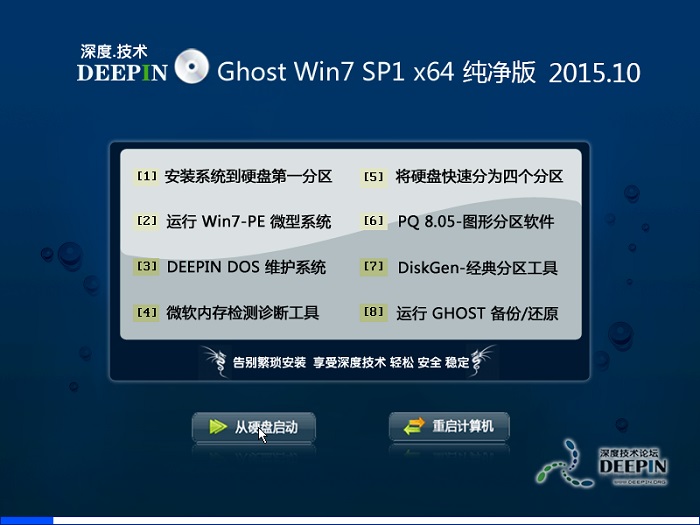 深度技术ghos
深度技术ghos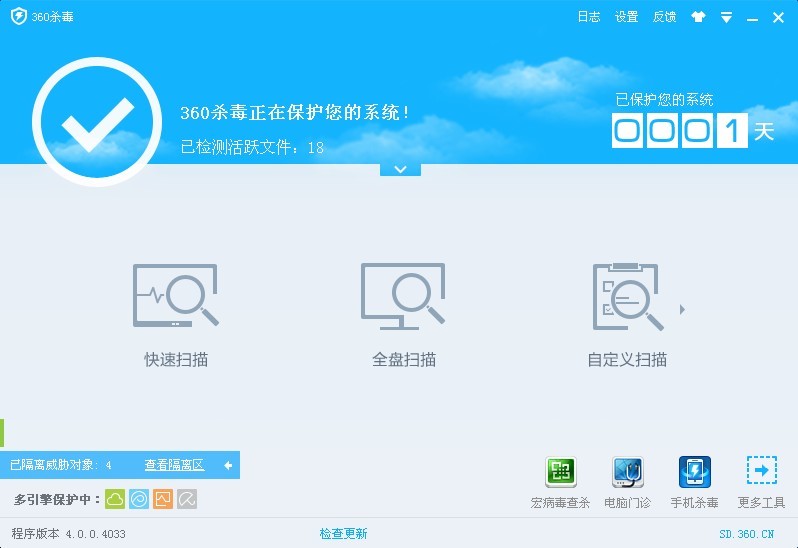 360杀毒4.0免
360杀毒4.0免 慕课网浏览器
慕课网浏览器 fl studio pr
fl studio pr Windows 7 Lo
Windows 7 Lo 小虎浏览器 v
小虎浏览器 v 粤公网安备 44130202001061号
粤公网安备 44130202001061号